Så uttrycksfulla som bilder i sig kan ibland lägga till lite extra till dem långt, särskilt när du försöker förklara något komplicerat. Det är här programvaran för skärmdump och anteckningar spelar in, vilket gör det möjligt att lägga till allt från riktningspilar till textetiketter till bilderna. Under lång tid har den oerhört populära Skitch varit favoritredigeringsverktyget för många. Appen avbröts dock tillbaka 2016 och det finns inget hopp om att appen kommer att göra någon form av comeback från dess död. Men oroa dig inte, eftersom det finns massor av fantastiska alternativa applikationer, både för Windows och Android, som du kan använda istället för Skitch. Så om du är intresserad, här är de 12 bästa Skitch-alternativen som du kan använda för din Windows- och Android-enhet.
Skitch-alternativ för Android och Windows 2020
Om du inte vill använda några tredjepartsappar har både Windows och Android nu egna kraftfulla skärmdumpsverktyg. Klicka på länkarna nedan för att lära dig hur du använder dem. Vi har också nämnt officiell metod för macOS för personer som använder Mac-datorer.
- Ta skärmdump på Windows 10
- Ta skärmdump på Android
- Ta skärmdump på Mac
Med det ur vägen, låt oss börja, ska vi?
Bästa Skitch-alternativ för Windows
1. Greenshot
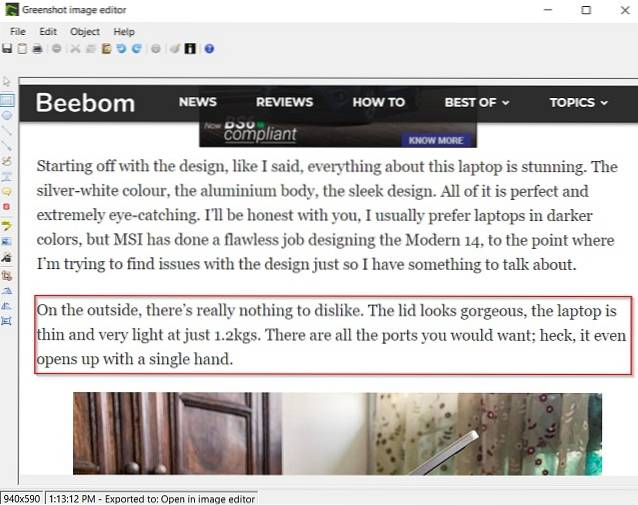
Ibland är det fantastiskt att se hur funktionsförpackat en applikation kan vara, trots att det nästan inte mäts Greenshot. Med en storlek på mindre än 1 MB är det ett förvirrande lätt Skitch-alternativ som innehåller några riktigt seriösa slag.
Från frihandsregioner till aktiva fönster och från helskärmsområden till rullningsfönster kan Greenshot fånga allt. De fångade skärmdumparna kan sedan laddas upp i Greenshot-bildredigeraren, som sedan kan användas för att tillämpa omfattande kommentarer, till exempel pratbubblor, pilar, höjdpunkter och fokusgränser. Andra effekter som bildkonturer, selektiv regionskymning och grundläggande redigeringar finns också. Men det är bara toppen av isberget. Greenshot levereras förkonfigurerat med en handfull plug-ins som gör det möjligt för de redigerade bilderna att direkt laddas upp till en mängd olika molnlagrings- och bilddelningstjänster, till exempel Box, Dropbox, Imgur, Photobucket och Flickr. Andra funktioner inkluderar ett brett utbud av kortkommandon, automatisk sparning av redigerade bilder och sådant. Greenshot stöder alla populära bildformat, till exempel JPG, BMP, PNG och TIFF.
För dem som letar efter ett lätt, men ändå mycket kapabelt skärmdumpsprogram som integreras bra med molnet och inte kostar någonting, kan det inte bli bättre än Greenshot. Och nämnde vi att den är öppen källkod och tillgänglig som en bärbar app också?
Plattforms tillgänglighet: Windows 10, 8, 7, Vista och XP
Pris: Fri
Ladda ner
2. Lightshot
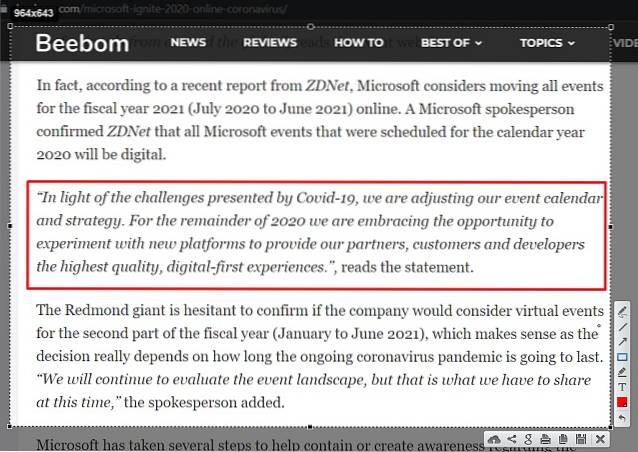
En av de coolaste sakerna med Skitch var att appen, trots att den var ett kraftfullt skärmdumpverktyg, var helt gratis att ladda ner och använda. Om det är något du letar efter bör du kolla in Lightshot.
Som namnet antyder, Lightshot är ett lätt skärmdumpverktyg som hjälper dig att enkelt fånga, kommentera och dela skärmdumpar på din Windows-dator. Appen är ganska lätt att använda. Du tilldelar en enkel nyckelordsgenväg för att starta verktyget Lightshot och drar sedan bara och väljer det område som du vill fånga. När din skärmdump har tagits kan du antingen välja att redigera den direkt eller låta den laddas upp till Lightshots server och använda en fullfjädrad bildredigerare där.
Lightshot är också bra för att dela skärmdumpar med andra användare. Alla dina skärmdumpar laddas automatiskt upp till molnet och kan sedan delas med vem som helst du vill använda små länkar som tjänsten genererar åt dig. Lightshot kanske inte är lika kraftfullt som några av de andra skärmdumpverktygen på den här listan, men det är ganska snabbt och enkelt att använda. Så om du letar efter ett enklare och gratis skärmdumpverktyg är det definitivt värt ett försök.
Plattforms tillgänglighet: Windows 10, 8, 8.1, 7, Mac, Firfox, Chrome, Opera och mer
Pris: Fri
Ladda ner
3. FastStone Capture
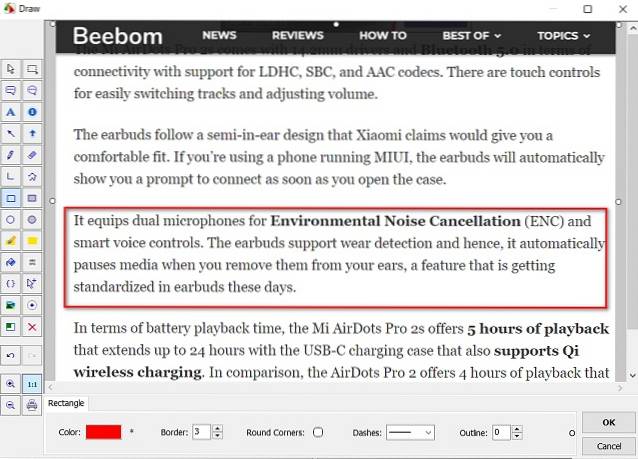
Galen lätt men ändå fylld till randen med funktioner, FastStone Capture är ett av de bästa alternativen för Skitch som du kan hitta. Dessutom är det superlätt att använda och gör att fånga och kommentera skärmdumpar till en promenad i parken.
FastStone Capture körs i systemfältet och kan användas för att fånga aktiva fönster, frihand och rektangulära områden och till och med rullningsfönster. När den väl tagits kan den användas för att tillämpa alla typer av grundläggande redigering (t.ex. omformat, beskära) och markera (t.ex. spotlight) effekter på skärmdumparna. Och det är bara början. Du kan lägga till skuggor, designergränser också. När det gäller anteckningar kan allt från pilar och linjer till pratbubblor och former läggas till i skärmdumparna. FastStone Capture kan till och med länkas till externa bildredigeringsapplikationer (t.ex. MS Paint) för efterbehandling av bilder och konfigureras för att automatiskt spara antecknade / redigerade skärmdumpar på användarspecifika platser med hjälp av anpassade filnamn. Den stöder nästan alla populära bildformat, till exempel PNG, JPG och BMP. Förutom det innehåller FastStone Capture också ett smidigt skärminspelningsverktyg, som kan användas för att spela in skärmen (och all aktivitet på den) i WMV-format. Det finns också stöd för kortkommandon. Hur coolt är inte det?
Om du letar efter ett mångsidigt skärmdump- och redigeringsverktyg är det svårt att gå fel med FastStone Capture. Det faktum att det kan användas som en bärbar applikation gör det ännu mer fantastiskt.
Plattforms tillgänglighet: Windows 10, 8, 7, Vista och XP
Pris: Betald version kostar $ 19,95, 30 dagars gratis testversion tillgänglig
Ladda ner
4. PicPick
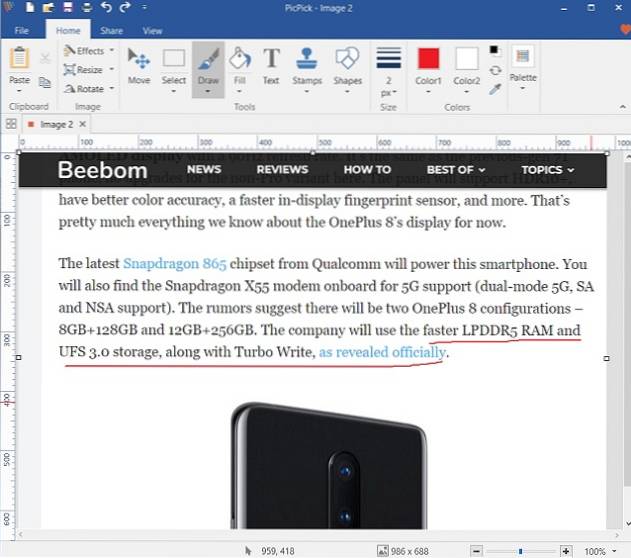
Det kanske inte är den snyggaste applikationen där ute, men som ett väl avrundat och lättanvänt Skitch-alternativ, PicPick fungerar extremt bra. Den har en ganska bra funktionsuppsättning och är också lätt.
Med PicPick kan du göra alla vanliga typer av inspelningar, till exempel helskärmsområden, frihandsområden och aktiva fönster. Programmets grundläggande funktion är ganska identisk med andra liknande program, och redaktören innehåller en hel del skärmdump-kommentarverktyg. Du kan enkelt lägga till pratbubblor, skissera rektanglar samt bild- och nummerbaserade frimärken. Relaterade parametrar som storlek, tjocklek och färger kan enkelt justeras. PicPick har tagit hand om alla grundläggande redigeringsverktyg (t.ex. beskära, ändra storlek), och det kan till och med konfigureras för att ringa externa program för ytterligare modifiering av skärmdumpar. Slutligen finns det också stöd för många onlinetjänster, allt från Dropbox och Google Drive, till Facebook och Twitter. Du kan till och med dela bilder online via unika webbadresser och ladda upp dem till FTP-servrar.
PicPick är idealisk för dem som vill ha solida skärmdumpar och redigeringsfunktioner, men bryr sig inte riktigt om videoinspelning. Och integrationen med flera onlinetjänster är också ett plus.
Plattforms tillgänglighet: Windows 10, 8, 7, Vista och XP
Pris: Betald version kostar $ 24,99, gratis version tillgänglig
Ladda ner
5. SnagIt
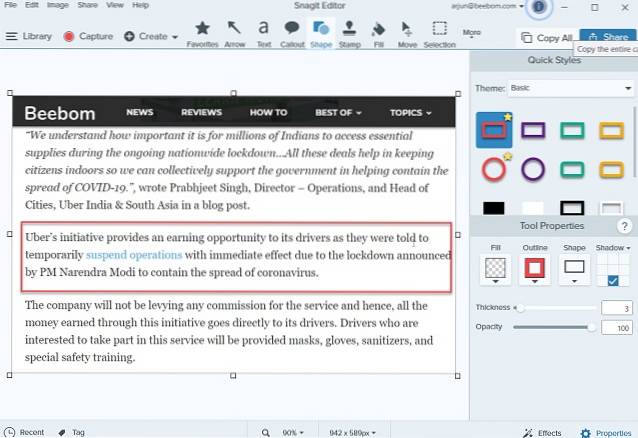
Letar du efter ett kraftverk Skitch-alternativ? SnagIt är precis det du behöver. En extremt formidabel mjukvara, den kommer med en robust funktionsuppsättning som kan hantera även de mest krävande skärmdumpar och redigeringsbehov, och sedan lite mer.
SnagIt körs i systemfältet och kan snabbt kallas via sin widget, dockad till kanten av skrivbordet. Du kan fånga aktiva fönster, såväl som frihands- och rullningsregioner. Den fångade bilden laddas sedan upp i den kraftfulla SnagIt Editor, som innehåller en hel massa redigerings- och anteckningsverktyg. Du kan lägga till höjdpunkter, pratbubblor, flera riktningspilar, nummeretiketter och mycket mer i bilderna. Bortsett från det finns det många bildfilter och effekter (t.ex. invertera, histogram, opacitet) som kan användas, och grundläggande redigeringsverktyg finns också. En av de bästa funktionerna i SnagIt är dock dess integration med många molnlagringstjänster och externa redaktörer (tillsammans kallade Tillbehör), som gör det möjligt att ladda upp redigerade bilder direkt till tjänster som Google Drive eller Dropbox, samt dela / ändra dem via verktyg som Camtasia och Screencast. Det finns också videoinspelningsfunktionalitet bakad, komplett med trimningsfunktioner.
Sammanfattningsvis är SnagIt förmodligen en av de mest funktionsbelastade skärmdumpapplikationerna med imponerande anteckningar och redigeringsförmåga. Och dess integration med populära molntjänster gör det möjligt att ha dina antecknade / redigerade skärmdumpar med dig hela tiden.
Plattforms tillgänglighet: Windows 10, 8, 7, Vista och XP; Mac OS X 10.9 och senare
Pris: Betald version kostar $ 49,95, 15 dagars gratis testversion tillgänglig
Ladda ner
6. Microsoft Paint
Även om verktyg från tredje part verkligen är mycket mer funktionsrika, har den inbyggda Windows-applikationen, Microsoft Paint genomgått en havsförändring under de senaste åren. Nu handlar det inte bara om att måla berg och floder, men du kan också använda det som ett anteckningsverktyg i Windows 10. Med tillägg av gröda, ändra storlek på verktyg, lådor och naturligtvis färger, MS Paint har blivit det perfekta alternativet till Skitch för Windows-användare. Jag använder främst MS Paint för mina annoteringsbehov så att jag kan garantera dess tillförlitlighet och funktioner.
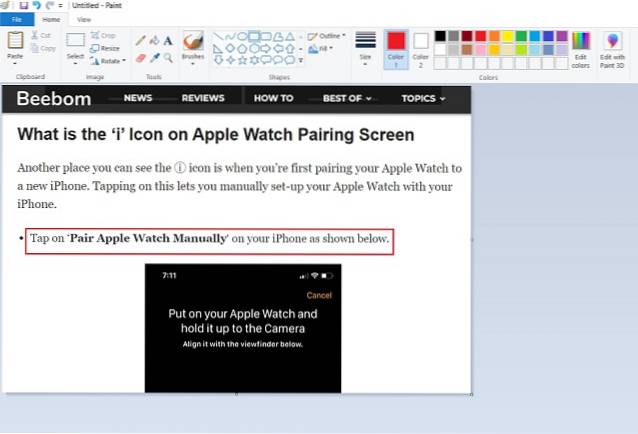
Bortsett från det, precis som Skitch och andra appar på den här listan, Du kan direkt klistra in en skärmdump på Paint med Windows snabbtangent. Är det inte riktigt bra? Vidare stöder MS Paint nu en lång lista med bildtillägg inklusive WEBP, 8-bitars BMP-bild och mer. Efter att ha sagt allt detta, vad jag älskar med MS Paint är att du också kan dölja en del av skärmdumpen med vattenfärg eller oljeeffekt. Enkelt uttryckt, om du vill ha ett enkelt redigeringsverktyg för skärmdump på Windows kan den inbyggda MS Paint vara det bästa alternativet till Skitch.
Plattforms tillgänglighet: Windows 10, 8.1, 8
Pris: Fri
Skitch alternativa Android-appar
7. Screen Master
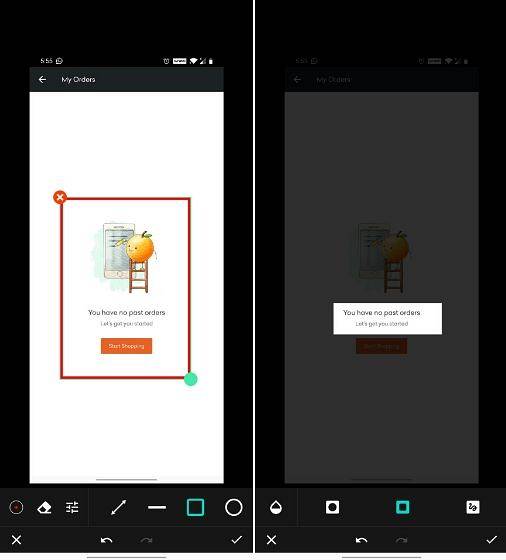
Screen Master är ett av mina mest favorit skärmdump verktyg för Android. Inte bara appen är kraftfull men den är också extremt lätt att använda. Det bästa med att använda den här appen är att du inte behöver interagera med några hårdvaruknappar alls så att du enkelt kan ta skärmdumpar med bara en hand. Sättet det fungerar är att när appen är aktiv placerar den en liten virtuell knapp i hörnet av telefonens skärm. När du vill ta en skärmdump trycker du bara på den knappen så tar den skärmdumpen. Därifrån kan du bestämma om du vill spara den skärmdumpen eller redigera den. Du kan också välja att ta en skärmdump om det är det du letar efter. Den sista funktionen gör att Screen Master verkligen sticker ut från konkurrens eftersom den här funktionen inte är något du hittar i många skärmdumpsverktyg.
När det gäller redigering och kommentering erbjuder appen massor av kontroll. Du kan lägga till text, markera bilden, lägga till klistermärken och mer. Appen är också gratis att ladda ner och använda om du kan hantera annonser. Det finns också en betald version som tar bort annonser vilket är bra. Sammantaget gillar jag den här appen och rekommenderar starkt till alla som letar efter ett värdigt Skitch-alternativ på Android.
Plattforms tillgänglighet: Android 5.0 och senare
Pris: Gratis (Du kan också välja den betalda versionen om du hatar annonser och skulle uppskatta några fler funktioner)
Ladda ner
Installera: Gratis, 3,99 USD
8. iMarkup
Efter Screenmaster, om det finns en annan app som kan ge Skitch en bra löpning för pengarna så är det iMarkup. För det första, iMarkup är ganska modern i sin design och hur den beter sig. Annat än anteckningar kan du också göra den till standardbildsskärmsappen för din Android-enhet. Du kan ta långa skärmdumpar, kommentera direkt på en webbsida och åberopa appen via meddelandepanelen eller från en överläggningsmeny. Kommer till anteckningsfunktioner kan du beskära, lägga till text, rita pilar, cirklar, rutor, pixelbilder och mer.
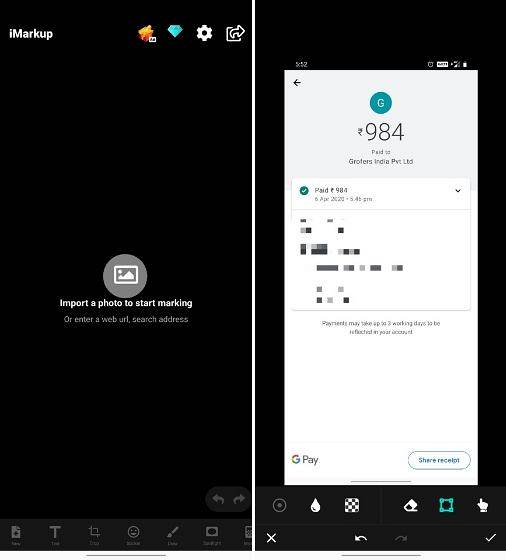
Men det är inte allt, det bästa med iMarkup är att det inte minskar kvaliteten på en bild efter att du har ändrat storlek eller konverterat den. Vidare har iMarkup en snygg lösning för att markera en del av en skärmdump och som kallas Spotlight. Du kan använda Spotlight-tangenten för att lägga tonvikten på den valda delen på skärmdumpen. Jag skulle säga att det är en av de bästa funktionerna i iMarkup. För att inte nämna, du har också emoji-klistermärken, förstoringsverktyg, suddighetseffekt och mer. Med tanke på alla punkter verkar iMarkup vara ett solidt alternativ till Skitch både vad gäller funktioner och appdesign och du borde definitivt prova.
Ladda ner (Gratis, erbjuder köp i appen)
9. Skärmdump Lätt
Som namnet antyder är Screenshot Easy verkligen en av de enklaste anteckningsapparna på Android och mycket lik Skitch i dess funktioner och funktioner. Appen handlar inte bara om att redigera en skärmdump, utan också om vilket gör skärmdumpupplevelsen mycket enklare. Till exempel låter appen dig ta skärmdumpar på flera sätt. Du kan ta en skärmdump genom att bara knacka på en aviseringspanel eller genom att skaka telefonen eller genom en överläggsikon. Av alla dessa alternativ älskar jag överläggsikonen eftersom den alltid finns där på skärmen och det är omedelbart att utföra åtgärden.
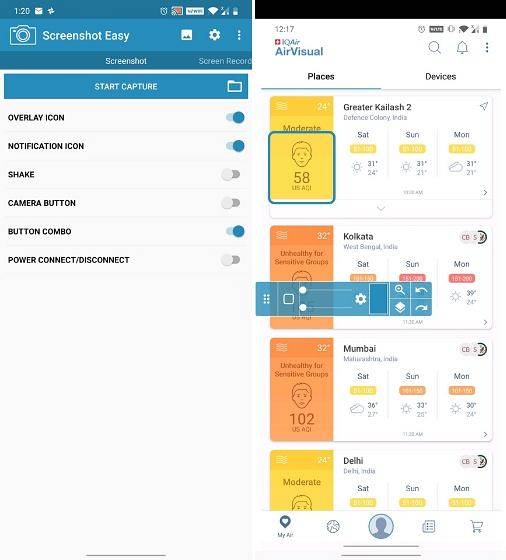
Bortsett från detta får du också många anteckningsalternativ inklusive pil, cirkel, text, emoji-klistermärken och mer. Och det bästa med Screenshot Easy är att det har det en rullande skärmdumpfunktion som kan ta långa skärmdumpar genom att bara bläddra via en webbsida eller app. Sammantaget är Screenshot Easy ett funktionslöst skärmdump och anteckningsverktyg på Android och kan säkert ersätta Skitch som ett kapabelt alternativ.
Ladda ner (Fri)
10. Snap Markup
Snap Markup är en av de mest okomplicerade annoteringsverktyg på Android. Det har inte ett modernt användargränssnitt som Skitch eller iMarkup, men det fungerar ganska bra och har ett enkelt tillvägagångssätt. Du kan ta en skärmdump och öppna appen direkt för att redigera bilder med ett tryck. Även om bildstorleken är för hög behöver du inte beskära bilden för att kunna kommentera bekvämt. Appen hanterar stora bilder utan problem. Dessutom erbjuds du olika former som rektangel, linje, pil, cirkel och mer.
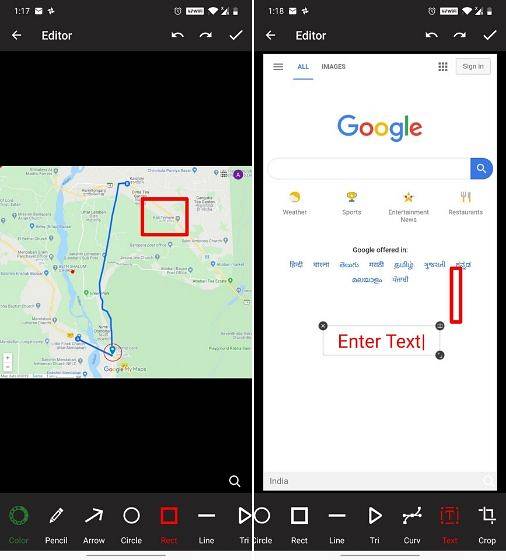
Annat än så finns det en Suddig effekt för att pixelera en bild, Fokus för att markera en del av skärmdumpen, beskärningsverktyg osv. Dessutom, vad jag älskar med den här appen är att det inte finns några påträngande annonser som gör upplevelsen ännu bättre. Så om du letar efter en Android-annoteringsapp som har samma tillförlitlighet som Skitch är Snap Markup det bästa verktyget till ditt förfogande.
Ladda ner (Gratis, erbjuder köp i appen)
11. Skärmdump Touch
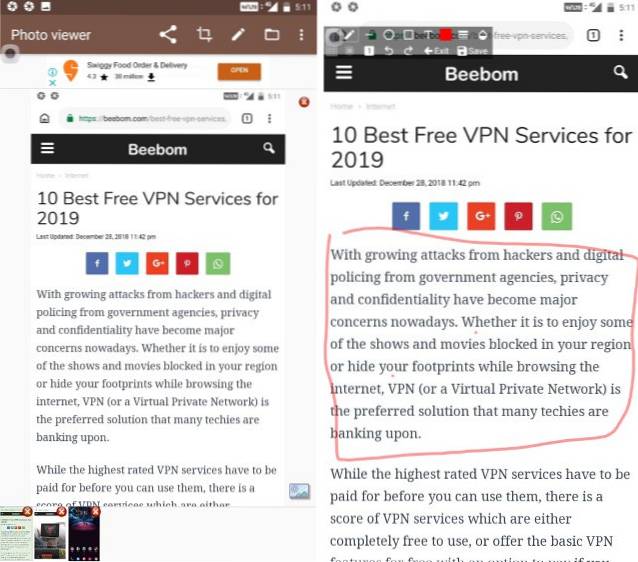
Screenshot Touch är ett annat kraftfullt skärmdumpverktyg för Android som kan ersätta Skitch för dig. Appen gör att du snabbt kan ta skärmdumpar med en virtuell genomskinlig knapp som den placeras i kanten av telefonens skärm. Att knacka på knappen resulterar i att fånga skärmdumpar som sedan sparas i ditt bildbibliotek. Om du vill redigera din skärmdump kan du göra det genom att dra ner på meddelandepanelen och knacka på skärmdumpmeddelandet. Redigeringsfönstret ger dig alla vanliga funktioner som att beskära och ändra storlek samt tillgång till anteckningsverktyg, textverktyg, färgverktyg och mer.
Bortsett från den normala skärmdumpfångningen och redigeringen, låter Screenshot Touch-appen dig också spela in en video på telefonens skärm. Det gör det väldigt praktiskt att fånga och dela små handledning med dina vänner och familj. En annan sak som jag älskar med den här appen är att den låter dig ställa in en anpassad plats för dina skärmdumpar som gör dem lättare att hitta och ser till att de inte blandas med andra skärmdumpar på ditt system. Sammantaget är jag ganska nöjd med den här appen och kan rekommendera den till alla som letar efter ett Skitch-alternativ.
Plattforms tillgänglighet: Android 5.0 och senare
Pris: Gratis med köp i appen
Ladda ner
12. Skärmdump av Ashampoo Droid
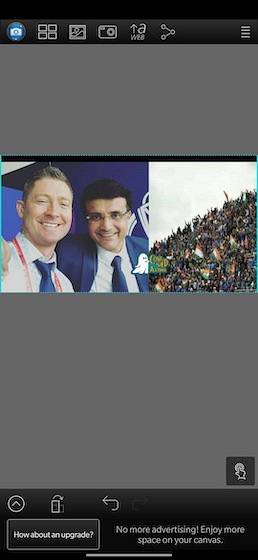
När det gäller att redigera skärmdumpar på din Android-enhet finns det bara några appar som kan matcha Ashampoo Droid skärmdump. Kommer från huset för den populära programvaruutvecklaren Ashampoo, Droid Screenshot Free är ett imponerande bra Skitch-alternativ för Android.
När Droid Screenshot är installerat är det inställt som standard skärmdumpshanterare och fortsätter kontinuerligt att övervaka enheten. Om du tar en skärmdump laddas den automatiskt upp i Droid Screenshot Free för redigering. Förutom det kan du också ladda befintliga skärmdumpar i galleriet för redigering och till och med ta bilder direkt från enhetens kamera och sedan redigera dem. Appen levereras med ett brett utbud av verktyg (tillgängliga via ett expanderbart fält till vänster), som kan användas för att lägga till anteckningar som höjdpunkter, fritt format, stämplar och text till bilden. Förutom det kan också former (t.ex. rektangel, ellips) och pilar läggas till. När du är klar med ändringarna kan skärmdumpen sparas på enheten eller delas via många tjänster som Google+, Hangouts och Google Drive.
Gå till Ashampoo Droid-skärmdump om du letar efter en funktionsbelastad skärmredigerings- och anteckningsapp. Det är verkligen så bra!
Plattforms tillgänglighet: Android 4.0 och senare
Pris: Gratis (Du kan också välja den betalda versionen om du hatar annonser och skulle uppskatta några fler funktioner)
Ladda ner
Massor av fantastiska ersättare för Skitch!
Med så många funktionsbelastade alternativ som finns tillgängliga för Skitch kan du vara säker på att hitta en skärmdump för inspelning och redigering av programvara som uppfyller dina krav, oavsett hur stora eller små de kan vara. Letar du efter kraftfull, rundad skärmdumpsprogramvara? Gå till SnagIt eller FastStone Capture. Behöver du gedigna skärmredigeringsfunktioner när du är på språng medan du arbetar på din Android-enhet? Prova Screenshot Snap Free eller Screenshot Ultimate. Ta dem alla för en snurr och låt oss veta den eller de som fungerar bäst för dig i kommentarerna nedan.
 Gadgetshowto
Gadgetshowto



